Microsoft Word 表格無法進入下一頁
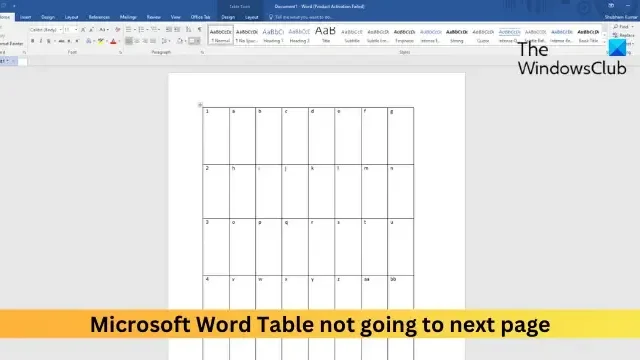
如果Microsoft Word 表格無法進入下一頁,這篇文章可能會對您有所幫助。Microsoft Word 中的表格使用戶能夠以結構化且易於理解的方式呈現數據、信息和想法。但最近,一些用戶抱怨Word中的表格無法進入下一頁。幸運的是,您可以按照一些簡單的建議來修復錯誤。
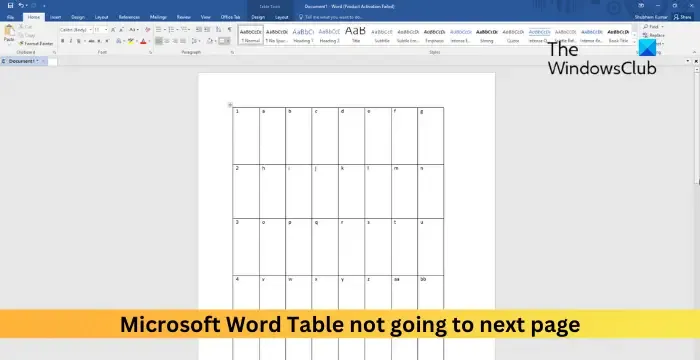
為什麼我的表格無法轉到 Word 中的下一頁?
由於分頁符和分節符,可能會出現表格無法翻到下一頁的情況。然而,它也可能由於其他幾個原因而發生。他們之中有一些是:
- 表屬性配置錯誤
- 不允許跨頁斷行
- 邊距和間距不正確
- 風格和格式不一致
修復 Microsoft Word 表格無法進入下一頁的問題
如果您的表格無法進入 Word 中的下一頁,請按照以下步驟操作:
- 啟用允許跨頁換行
- 調整行高和表格位置
- 禁用文本換行並在每頁頂部重複作為標題行
- 將數據轉換為文本,然後再次轉換為表格
- 修復微軟Office
現在讓我們詳細看看這些。
1]啟用允許跨頁斷行
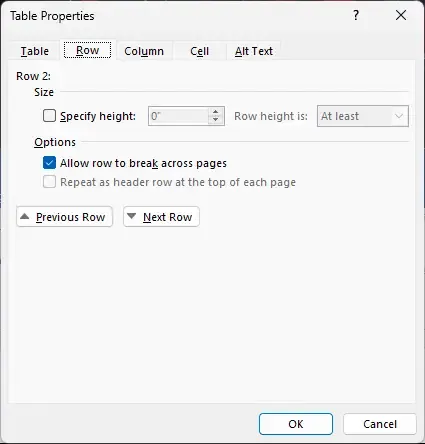
啟用“允許跨頁斷行”會影響當行到達頁面末尾時表格行中內容的顯示方式。這樣做將確保如果當前頁面上的整行需要更多空間,則行的內容可以在下一頁上繼續。就是這樣:
- 右鍵單擊表,然後單擊表屬性。
- 導航到“行”選項卡,然後選中“選項”下的“允許跨頁斷行”。
- 單擊“確定”保存更改。
2]調整行高和表格位置
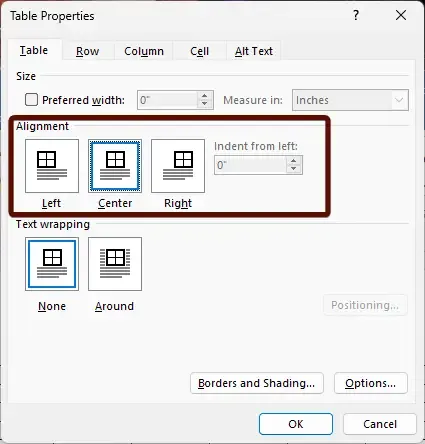
如果表格中的一行包含太多內容並且表格未錨定到特定段落或部分,則可能會出現 Microsoft Word 中的表格無法進入下一頁的情況。調整行高和表格位置,看看錯誤是否已修復。就是這樣:
- 右鍵單擊表,然後單擊表屬性。
- 在這裡,導航到“表格”選項卡並為表格選擇適當的對齊方式。
- 現在,導航到“行”選項卡,選中“指定高度”選項,單擊“行高度”旁邊的下拉列表,然後選擇高度。
- 單擊“確定”保存更改。
3]禁用文本換行並在每頁頂部重複作為標題行
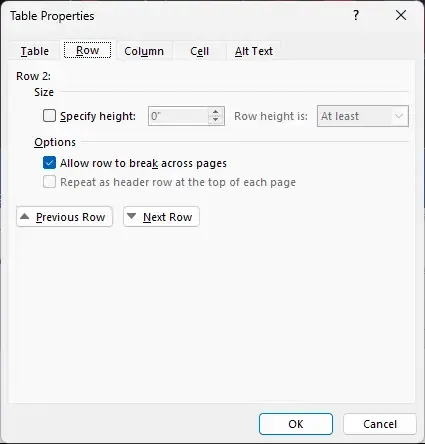
“文本環繞”選項確定文本如何圍繞這些元素排列。而“重複作為標題行”選項允許指定表中的特定行。如果啟用這兩個選項,則可能是表格無法進入下一頁的原因。以下是禁用這兩個選項的方法:
- 右鍵單擊表,然後單擊表屬性。
- 導航至“表格”選項卡,然後在“文本環繞”下選擇“無”。
- 接下來,導航到“行”選項卡並取消選中每頁頂部的“重複為標題行”。
- 最後,單擊“確定”保存更改。
4]將數據轉換為文本,然後再次轉換為表格
如果錯誤仍未修復,請選擇表格,將其轉換為文本,然後將其轉換回表格。這樣做將重置表格並修復表格無法進入 Microsoft Word 中的下一頁的問題。
5]修復微軟Office
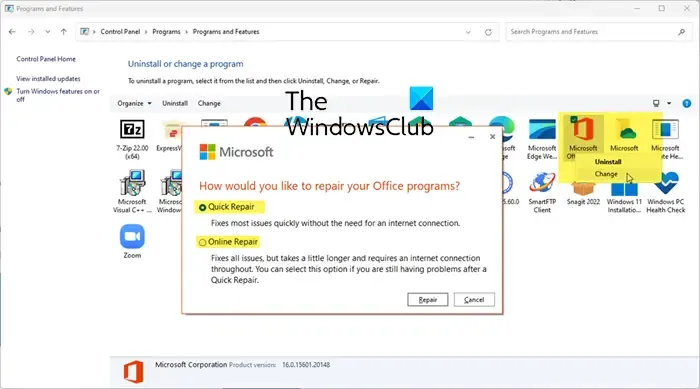
如果這些步驟都無法幫助您,請考慮在線修復 Office。眾所周知,它可以幫助大多數用戶克服此錯誤。操作方法如下:
- 按Windows 鍵 + I打開“設置”。
- 單擊應用程序 > 應用程序和功能。
- 現在向下滾動,單擊要修復的辦公產品,然後選擇“修改”。
- 單擊在線修復並按照屏幕上的說明進行操作。
為什麼我的表格無法移至 Word 中的下一頁?
如果定位設置配置錯誤,Word 中的表格可能無法移動到下一頁。您可以通過打開“屬性”並導航到“定位”選項卡來解決此問題。在這裡,選中“選項”下的“隨文本移動”選項。
為什麼我的表格無法在 Word 中展開?
如果您的表格在 Microsoft Word 中未展開,請檢查行是否未設置為精確的高度。為了確保行的高度根據內容而變化,請選擇表格並相應地調整表格移動手柄。這將允許表格的行隨著您添加內容而擴展。



發佈留言